Varsayılan Android Klavyenizi Nasıl Değiştirirsiniz
Stok Android klavyesi gitti olmasına rağmenbirkaç küçük geliştirmeyle, orada daha iyi, daha gelişmiş klavye uygulamalarının olduğu bir sır değil. SwiftKey X, Swype, SlideIT ve Go Keyboard, daha hızlı ve daha kolay yazmak için ek özellikler sunar. Hangisinin en iyi yazım gereksiniminize uygun olduğunu öğrenmek için birkaç klavyeyi denemek eğlencelidir. Android 4.0'da farklı klavyeler arasında geçiş yapıyorsanız, öğrenmeniz gereken temel işlev, cihazınız için varsayılan klavyeyi değiştirmektir. Android 4.0'da nasıl yapacağınız aşağıda açıklanmıştır.
Menü tuşuna basın ve Sistem Ayarları'na dokunun. Bu seçeneği görmüyorsanız uygulama çekmecesinde Ayarlar uygulamasını bulun.
Listeden Dil ve giriş'i seçin.

Klavye ve Giriş yöntemleri altında,yüklü klavyelerin listesi. Varsayılan klavye Android klavyedir. Yüklü başka klavye uygulamalarınız varsa, listenin altında görünecektir. Bu örnekte, SwiftKey 3 yüklü, ancak varsayılan klavyem değil.
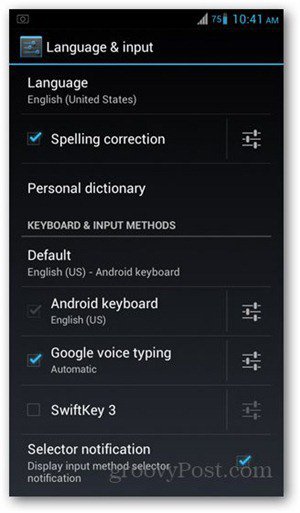
Farklı bir klavyeye geçmek için sol tarafındaki onay kutusuna dokunun. Bir pop-up onay kutusu görünebilir - Tamam'a dokunun.
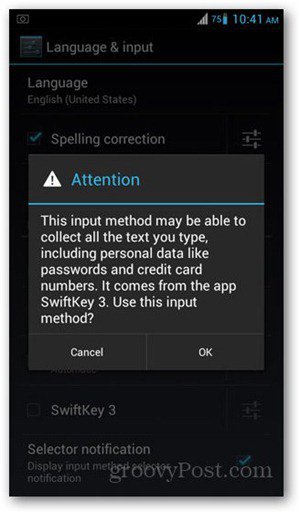
Daha sonra bir giriş yöntemi seçmenizi ister. Burada ne seçerseniz seçin, tüm uygulamalarda yazmak için varsayılan klavye olur.
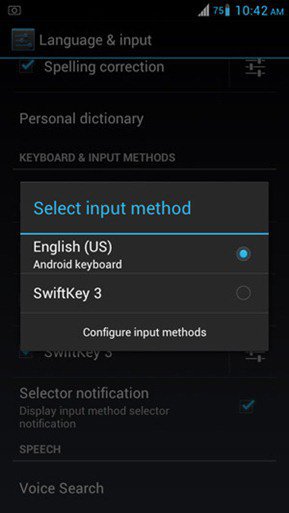
Ana ekranınıza dönmek için Geri tuşuna basın. Artık herhangi bir uygulama yazarak ayarların başarıyla değiştirilip değiştirilmediğini kontrol edebilirsiniz.
Üçüncü taraf Android klavyeleri oldukça çeşitlidir,ve nihayetinde sadece bir tanesini seçerken ve ona bağlı kaldığınızda bir tercih meselesi haline gelir. Yeni bir Android kullanıcısıysanız, bu, cihaza sahip olduğunuz ilk birkaç hafta boyunca keşfedeceğiniz bir şeydir.
Bazı alternatifler için, Android için bu beş klavye alternatifi listesine göz atın.










yorum Yap